Git基本操作命令合集
闲来无事不从容,突然想来写内容;
万一内容有问题,请你口下多留情。
—— ——横批《赐教》
Git基本操作命令合集
平时自己敲敲代码,使用Git命令也渐渐多了起来。使用起来的确很方便,今天来分享下Git基本概念和本地代码提交到github上的过程,很简单的,多操作几次就会了。
1|0Git定义Git 是一个开源的分布式版本控制系统,用于敏捷高效地处理任何或小或大的项目。
Git 与常用的版本控制工具 CVS, Subversion 等不同,它采用了分布式版本库的方式,不必服务器端软件支持。
2|0Git 与 SVN 区别
1、Git 是分布式的,SVN 不是:这是 Git 和其它非分布式的版本控制系统,例如 SVN,CVS 等,最核心的区别。
2、Git 把内容按元数据方式存储,而 SVN 是按文件:所有的资源控制系统都是把文件的元信息隐藏在一个类似 .svn、.cvs 等的文件夹里。
3、Git 分支和 SVN 的分支不同:分支在 SVN 中一点都不特别,其实它就是版本库中的另外一个目录。
4、Git 没有一个全局的版本号,而 SVN 有:目前为止这是跟 SVN 相比 Git 缺少的最大的一个特征。
5、Git 的内容完整性要优于 SVN:Git 的内容存储使用的是 SHA-1 哈希算法。这能确保代码内容的完整性,确保在遇到磁盘故障和网络问题时降低对版本库的破坏。
3|0Git安装
Git的安装就各取所需了,看各自是在什么平台上使用。如果是在windows系统操作的话,在该地址下载exe文件:https://gitforwindows.org/,安装即可。
安装成功后,就可以使用命令行的git工具(已经自带了ssh客户端)了,另外还有一个图形界面的 Git 项目管理工具。
在开始菜单里找到"Git"->"Git Bash",会弹出Git命令窗口,你可以在该窗口进行Git操作。
4|0Git基本命令
4|1新建代码库
1 # 在当前目录新建一个 Git 代码库 2 git init 3 4 # 新建一个目录,将其初始化为 Git 代码库 5 git init [project-name] 6 7 # 下载一个项目和它的整个代码历史 8 git clone [url]
4|2配置文件
Git的设置文件为.gitconfig,它可以在用户主目录下(全局配置),也可以在项目目录下(项目配置)。
1 # 显示当前的 Git 配置 2 git config --list 3 4 # 编辑 Git 配置文件 5 git config -e [--global] 6 7 # 设置提交代码时的用户信息 8 git config [--global] user.name "[name]" 9 git config [--global] user.email "[email address]"
4|3增加/删除文件
1 # 添加指定文件到暂存区 2 git add [file1] [file2] ... 3 4 # 添加指定目录到暂存区,包括子目录 5 git add [dir] 6 7 # 添加当前目录的所有文件到暂存区 8 git add . 9 10 # 删除工作区文件,并且将这次删除放入暂存区 11 git rm [file1] [file2] ... 12 13 # 停止追踪指定文件,但该文件会保留在工作区 14 git rm --cached [file] 15 16 # 改名文件,并且将这个改名放入暂存区 17 git mv [file-original] [file-renamed]
4|4代码提交
1 # 提交暂存区到仓库区 2 git commit -m [message] 3 4 # 提交暂存区的指定文件到仓库区 5 git commit [file1] [file2] ... -m [message] 6 7 # 提交工作区自上次 commit 之后的变化,直接到仓库区 8 git commit -a 9 10 # 提交时显示所有 diff 信息 11 git commit -v 12 13 # 使用一次新的 commit,替代上一次提交 14 # 如果代码没有任何新变化,则用来改写上一次 commit 的提交信息 15 git commit --amend -m [message] 16 17 # 重做上一次 commit,并包括指定文件的新变化 18 git commit --amend ...
4|5分支操作
1 # 列出所有本地分支 2 git branch 3 4 # 列出所有远程分支 5 git branch -r 6 7 # 列出所有本地分支和远程分支 8 git branch -a 9 10 # 新建一个分支,但依然停留在当前分支 11 git branch [branch-name] 12 13 # 新建一个分支,并切换到该分支 14 git checkout -b [branch] 15 16 # 新建一个分支,指向指定 commit 17 git branch [branch] [commit] 18 19 # 新建一个分支,与指定的远程分支建立追踪关系 20 git branch --track [branch] [remote-branch] 21 22 # 切换到指定分支,并更新工作区 23 git checkout [branch-name] 24 25 # 建立追踪关系,在现有分支与指定的远程分支之间 26 git branch --set-upstream [branch] [remote-branch] 27 28 # 合并指定分支到当前分支 29 git merge [branch] 30 31 # 选择一个 commit,合并进当前分支 32 git cherry-pick [commit] 33 34 # 删除分支 35 git branch -d [branch-name] 36 37 # 删除远程分支 38 git push origin --delete 39 git branch -dr
4|6查看信息
1 # 显示有变更的文件 2 git status 3 4 # 显示当前分支的版本历史 5 git log 6 7 git log --pretty=oneline # 使用不同于默认格式的方式展示提交历史 8 git log --online # 简洁展示历史 9 git log --oneline --all # 分支所有呈现 10 git log --stat # 显示 commit 历史,以及每次 commit 发生变更的文件交 11 git log -p [file] # 显示指定文件相关的每一次 diff 12 git log -p -2 # 展示最近的两次提交 13 git log -n4 --online # 看最近的历史消息 14 git branch -v # 看本地有多少分支 15 git checkout -b dashu 223343232 # 分支 , 修改分支 16 17 # 显示暂存区和工作区的差异 18 git diff 19 20 # 显示暂存区和上一个 commit 的差异 21 git diff --cached [] 22 23 # 显示工作区与当前分支最新 commit 之间的差异 24 git diff HEAD 25 26 # 显示两次提交之间的差异/两个分支的比较 27 git diff [first-branch]...[second-branch] 28 git diff test master # 本地和本地 29 git diff test origin/test # 本地和远程 30 31 # 显示某次提交的元数据和内容变化 32 git show [commit] 33 34 # 显示某次提交发生变化的文件 35 git show --name-only [commit] 36 37 # 显示某次提交时,某个文件的内容 38 git show [commit]:[filename] 39 40 # 显示当前分支的最近几次提交 41 git reflog
4|7远程同步
1 # 下载远程仓库的所有变动 2 git fetch [remote] 3 4 # 显示所有远程仓库 5 git remote -v 6 7 # 显示某个远程仓库的信息 8 git remote show [remote] 9 10 # 增加一个新的远程仓库,并命名 11 git remote add [shortname] [url] 12 13 # 取回远程仓库的变化,并与本地分支合并 14 git pull [remote] [branch] 15 16 # 上传本地指定分支到远程仓库 17 git push [remote] [branch] 18 19 # 强行推送当前分支到远程仓库,即使有冲突 20 git push [remote] --force 21 22 # 推送所有分支到远程仓库 23 git push [remote] --all
5|0代码提交github
了解了如上命令,是不是想实践一番了?那就跟我来再实践一波,你会发现,Git的基本使用并不是那么难。
首先需要有github账号,这个自行注册。
5|1新建仓库
新建仓库有两种方式,可以直接在github中创建,也可以使用命令操作。
github创建
直接在github中仓库,操作如下所示:
输入仓库信息,如下:
命令创建
通过git终端,进入到已有内容的文件夹目录下,输入命令git init即可,初始化仓库。
5|2配置身份
配置了身份,这样提交代码的时候系统就知道是谁提交的了,命令如下:
1 git config --global user.name "yourName" //注意,--和global之间没有空格 2 3 git config --global user.email "yourName@mail.com"
检查是否配置成功,输入:
1 git config --global user.name 2 3 git config --global user.email
如图所示:
5|3秘钥配置
生成秘钥
如何正常与github建立连接?就需要密码配置,生成秘钥命令如下:
1 ssh-keygen -t rsa -C "github注册邮箱"
操作如下所示:
配置秘钥
生成的秘钥文件存在目录为:用户目录下的.ssh文件夹
github配置的路径是:设置>ssh keys
将id_rsa.pub文件内容复制到key中即可,配置成功后,如下所示:
5|4提交代码
添加指定文件到暂存区
使用命令 git add [file1]
操作如下所示:
提交暂存区到仓库区
使用命令 git commit -m [message]
操作如下所示:
连接远程仓库
使用命令git remote add origin https://github.com/用户名/仓库名.git
操作如下所示:
上传本地指定分支到远程仓库
使用命令git push -u origin master
操作如下所示:
代码提交成功后,就可以在github中查看已提交的代码了。
转载于:https://www.cnblogs.com/hong-fithing/p/12938287.html

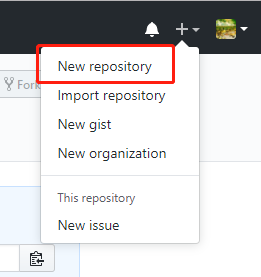
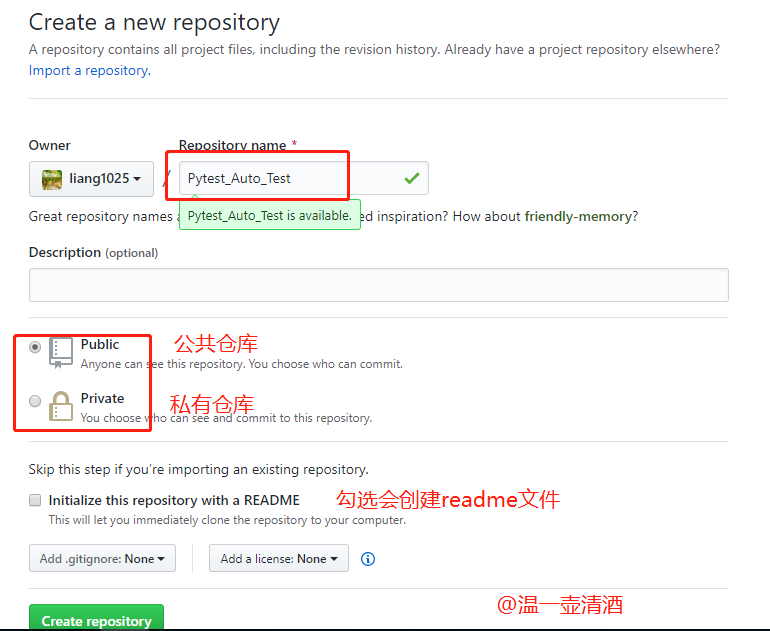

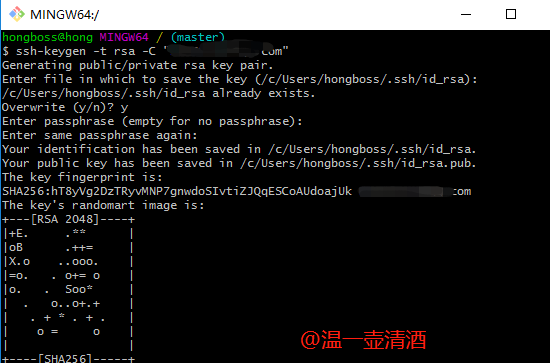
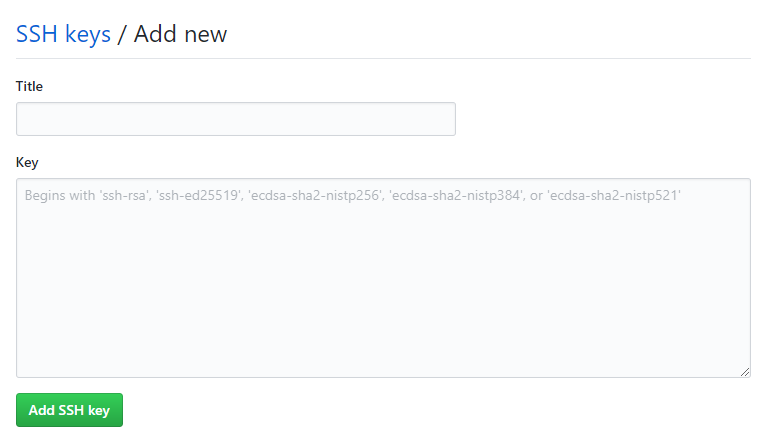
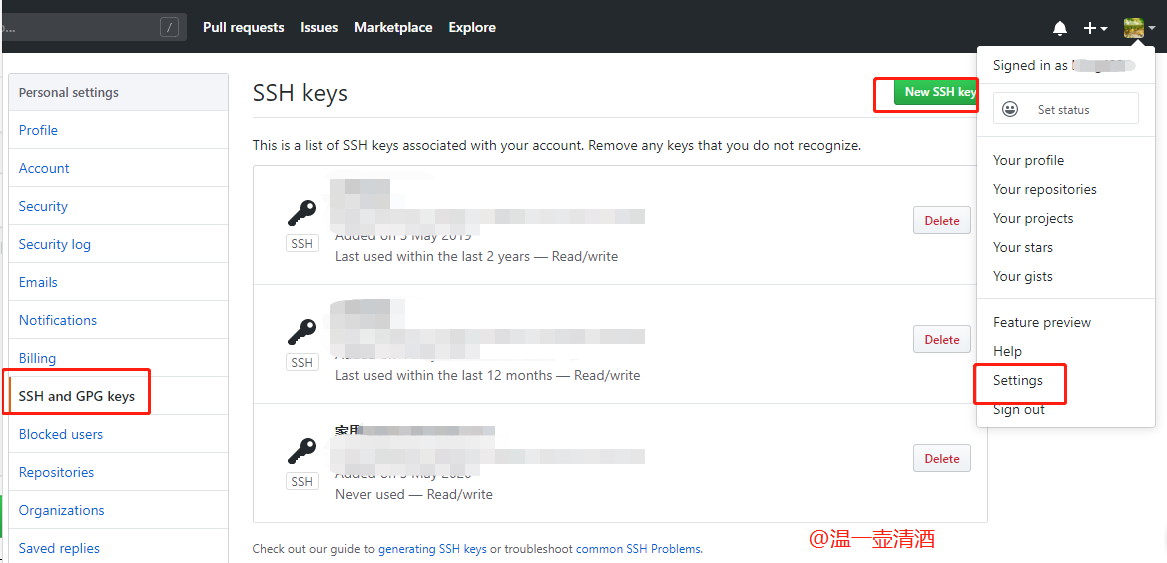



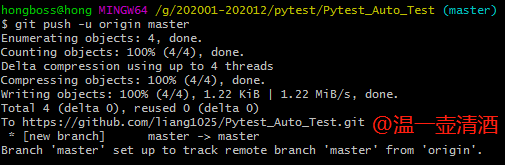

 浙公网安备 33010602011771号
浙公网安备 33010602011771号